Сегодня хотел бы рассмотреть альтернативные утилиты для измерения производительности в Unix-like системах. Большинство начинающих сисадминов пользуются утилитой top, но есть немало других замечательных утилит. Сегодня речь пойдет про sar.
Используя sar вы можете наблюдать за производительностью различных подсистем Linux (Процессор, Память, Ввод-Вывод) в реальном времени. Sar является частью пакета sysstat.
Перечислим основные характеристики, которые может собирать sar:
1.Общее использование CPU
2. Статистика по каждому CPU
3. Доступная память и загрузка
4. Файл подкачки — доступно/занято
5. Общий свод по деятельности системы ввода-вывода (I/О)
6. Статистика по каждому устройству I/O
7. Статистика переключения контекста(Context switch)
8. Запущенные очереди и средняя загрузка
9. Сетевая статистика
10. Сбор статистики по указанному времени
Начнем с установки и конфигурирования
Установка из пакетов
Для начала убедимся, что наша система содержит последнюю версию пакета sysstat и соответственно утилиты sar. Установка зависит от типа Вашего дистрибутива:
Индикатор Parabolic SAR в трейдинге | Как его применять?
sudo apt-get install sysstat (или) yum install sysstat (или) rpm -ivh sysstat-11.1.2-1.x86_64.rpm
Установка из исходников
Скачиваем последнюю версию с сайта
Вы также можете использовать для скачивания wget.
wget ht_tp://pagesperso-orange.fr/sebastien.godard/sysstat-11.1.2.tar.gz tar xvfj sysstat-11.1.2.tar.gz cd sysstat-11.1.2 ./configure —enable-install-cron
Примечение: убедитесь что Вы поставили опцию –enable-install-cron , это внесет некую автоматизацию в дальнейшем. Если Вы не поставите эту опцию, то потом будете править конфиги руками =)
Создайте /etc/rc.d/init.d/sysstat
Создайте соответствующую ссылку с /etc/rc.d/rc*.d/ на /etc/rc.d/init.d/sysstat для автоматического старта при загрузке.
Например, /etc/rc.d/rc3.d/S01sysstat автоматически линукется с /etc/rc.d/init.d/sysstat
После ./configure , инсталируем как показано ниже.
make make install
Примечение: после выполнения данных команд, sar и другие утилиты sysstat будут располагаться в /usr/local/bin
После установки проверяем версию sar —
sar -V sysstat version 10.2.0 (C) Sebastien Godard (sysstat orange.fr)
При написании статьи использовался не совсем свежий дистрибутив, поэтому версия немного ниже чем последняя, но это не изменят прелестей ее использования.
Убедимся что утилита sar работоспособна. Например, команда показанная ниже выдает трижды статистику по CPU с интервалом в 1 секунду
$ sar 1 3 Linux 3.13.0-39-generic (glpi) 24.12.2014 _x86_64_ (2 CPU) 15:16:33 CPU %user %nice %system %iowait %steal %idle 15:16:34 all 0,50 0,00 0,00 0,00 0,00 99,50 15:16:35 all 0,00 0,00 0,00 0,00 0,00 100,00 15:16:36 all 0,00 0,00 0,00 0,00 0,00 100,00 Average: all 0,17 0,00 0,00 0,00 0,00 99,83
Перечислим другие утилиты входящие в состав sysstat
sar — собирает и выводит на экран всю статистику по активности системы
sadc рсшифровывается как “system activity data collector”, то бишь это надстройка над sar для сохранения статистики.
Вреден ли смартфон? SAR излучение что это?
sa1 — сохраняет информацию об активности системы в двоичный файл данных. sa1 использует sadc для этой цели.
sa1 запускается через cron.
sa2 — создает ежедневный краткий отчет по собранной статистике. sa2 запускается через cron.
sadf — может генерировать отчеты sar в CSV, XML, и несколько других форматов. Используется для интеграции данных sar c другими утилитами
iostat — показывает статистику CPU и I/O (ввод-вывод)
mpstat — показывает статистику CPU.
pidstat — показывается статистику по процессам (process id)
nfsiostat — показывает статистику I/O для NFS I/O
cifsiostat — показывает статистику по CIFS
Приведем пример сбора статистики через cron используя sa1 и sa2.
Создадим файл с именем sysstat в папке /etc/cron.d , который будет собирать данные sar
# sudo nano /etc/cron.d/sysstat */10 * * * * root /usr/local/lib/sa/sa1 1 1 53 23 * * * root /usr/local/lib/sa/sa2 -A
Если Вы установили утилиту из исходников, то расположение sa1 и sa2 будет /usr/local/lib/sa . А если через менеджер пакетов (yum, up2date, или apt-get) это должно быть /usr/lib/sa/sa1 и /usr/lib/sa/sa2
Разберем строки подробнее —
Первая — /usr/local/lib/sa/sa1
Данная команда запускается каждые 10 минут и собирает данные с использованием sar. Я думаю с форматом cron все знакомы и установить нужный интервал Вы сможете самостоятельно. Для совсем ленивых, меняем например */10 на */5, соответственно информация будет собираться каждые 5 минут.
Данные пишутся в файл /var/log/sa/saXX , где ХХ день месяца. saXX — это файл в двоичном формает и обычным текстовым редактором Вы его не прочитаете.
Например, сегодня 24 число месяца, sa1 пишет данные в файл /var/log/sa/sa25
Вы можете задать два параметра для sa1 — это интервал (в секундах) и счетчик (количество раз).
В нашем примере задано — sa1 1 1, что значит собирать данные sar одноразово с интервалом в 1 секунду (каждые 10 минут).
Вторая строка — /usr/local/lib/sa/sa2 запускается ближе к полуночи и создает краткий отчет за день.
sa2 создает файл /var/log/sa/sarXX (отличие от предыдущего в одну букву). Файл создается в ascii формате и могут быть
прочитаны текстовым редактором.
В нашем случае ротация логов происходит раз в 7 дней.
Практическое применение команды sar
Существует два способа запуск команды sar. Первый, с заданием опций без указания файла данных saXX. То бишь данные о производительности будут показывать за текущий день. Второй, это задание опции -f и указанием файла saXX, где XX это конкретный день месяца, за который будет показана статистика.
В примерах ниже, мы будем использовать статистику по роизводительности на текущий период, чтобы просмотреть статистику на заданный день, добавьте “ -f /var/log/sa/ saXX ” в конце команды sar.
$ sar -u Linux 3.13.0-39-generic (glpi) 25.12.2014 _x86_64_ (2 CPU)
Linux 3.13.0-39-generic – версия ядра Linux
(glpi) – имя машины, с которой собираются
25.12.2014 – Дата сбора данных
_x86_64_ – Архитектура системы
(2 CPU) – Количество доступных CPU в системе. В многоядерных системах, показывается общее число ядер.
1. Использование процессора (общее для всех CPU, sar -u)
Просмотрим статистику в реальном времени по использованию процессорных мощностей. В команде приведенной ниже цифры «1 3» говорят о необходимости снятия данных трижды через каждую секунду. Более интересной выглядит последний столбец в выводе — “%idle” , по которому можно сделать вывод о загруженности процессора.
$ sar -u 1 3 Linux 3.13.0-39-generic (glpi) 25.12.2014 _x86_64_ (2 CPU) 10:24:55 CPU %user %nice %system %iowait %steal %idle 10:24:56 all 0,00 0,00 0,00 0,00 0,00 100,00 10:24:57 all 0,00 0,00 0,50 0,00 0,00 99,50 10:24:58 all 0,00 0,00 0,00 0,00 0,00 100,00 Average: all 0,00 0,00 0,17 0,00 0,00 99,83
Приведем примеры наиболее востребованных комбинации:
sar -u показывает использование процессора за текущий день, по данным которые были сохранены до текущего запуска
sar -u 1 3 Показывает загрузку CPU реальном времени с опросом через 1 секунду трижды
sar -u ALL тоже, что и “sar -u”, но добавляются дополнительные поля.
sar -u ALL 1 3 Тоже самое, что и “sar -u 1 3″, также добавляются дополнительные поля.
sar -u -f /var/log/sa/sa10 Показывает использование CPU за 10-й день месяца, из файла sa10.
2. Использование CPU для конкретного CPU или ядра (sar -P)
В моем случае имеются всего два, используем ключ “-P ALL” для просмотра загрузки по каждому ядру.
В примере ниже, в колонке “CPU» идут номера ядер
$ sar -P ALL 1 1 Linux 3.13.0-39-generic (glpi) 25.12.2014 _x86_64_ (2 CPU) 10:50:48 CPU %user %nice %system %iowait %steal %idle 10:50:49 all 0,00 0,00 0,50 0,00 0,00 99,50 10:50:49 0 0,00 0,00 0,00 0,00 0,00 100,00 10:50:49 1 0,00 0,00 0,00 0,00 0,00 100,00
Ключ “-P 1″ покажет статистику только по второму ядру (нумерация ядер начинается с 0)
$ sar -P 1 1 1 Linux 3.13.0-39-generic (glpi) 25.12.2014 _x86_64_ (2 CPU) 10:53:39 CPU %user %nice %system %iowait %steal %idle 10:53:40 1 0,00 0,00 1,00 0,00 0,00 99,00 Average: 1 0,00 0,00 1,00 0,00 0,00 99,00
Приведем примеры наиболее востребованных комбинации:
sar -P ALL Показывает использование всех CPU за текущий
sar -P ALL 1 3 Показывает статистику в реальном времени по всем ядрам каждую секунду трижды
sar -P 1 Показывает использование CPU для ядра с номером 1 на текущий
sar -P 1 1 3 Показывает статистику в реальном времени для ядра с номером 1 трижды через каждую секунду.
sar -P ALL -f /var/log/sa/sa10 Показывать использование ЦПУ по всем ядрам за 10-е число месяца (из файла sa10)
3. Свободная и занятая память (sar -r)
Команда с данным ключом показывает статистику по свободной и используемой памяти. Ключи «1 3» говорят о сборе статистиеи через каждую секунду три раза. В таблице нас больше все будут интересовать графы “kbmemfree” и“kbmemused”, то бишь свободная и занятая память
$ sar -r 1 3 Linux 3.13.0-39-generic (glpi) 25.12.2014 _x86_64_ (2 CPU) 11:00:03 kbmemfree kbmemused %memused kbbuffers kbcached kbcommit %commit kbactive kbinact kbdirty 11:00:04 1674524 375400 18,31 21200 182088 682024 17,04 191776 116764 32 11:00:05 1674524 375400 18,31 21200 182088 682024 17,04 191776 116764 32 11:00:06 1674516 375408 18,31 21200 182088 682024 17,04 191780 116764 32 Average: 1674521 375403 18,31 21200 182088 682024 17,04 191777 116764 32
Приведем примеры наиболее востребованных комбинации:
sar -r -f /var/log/sa/sa10
4. Файл подкачки (sar -S)
Показывает статистику по swap. Если в таблице графы “kbswpused” и “%swpused” равны нулю, то в Вашей системе файл подкачки не используется
$ sar -S 1 3 Linux 3.13.0-39-generic (glpi) 25.12.2014 _x86_64_ (2 CPU) 11:04:51 kbswpfree kbswpused %swpused kbswpcad %swpcad 11:04:52 1951740 0 0,00 0 0,00 11:04:53 1951740 0 0,00 0 0,00 11:04:54 1951740 0 0,00 0 0,00 Average: 1951740 0 0,00 0 0,00
Приведем примеры наиболее востребованных комбинации:
sar -S -f /var/log/sa/ sa10
Примечание:
Используйте “ sar -R ” чтобы определить в системе количество свободных страниц памяти, используемых, и кэшированных в секунду.
Используйте “ sar -H ” для определения большых страниц (Hugepages, 2 Мб) в килобайтах, свободные и используемые.
» sar -B ” используется для показа статистики по страничной разбивке (paging)
“ sar -W ” используется для показа статистики по использованию swap’a.
5. Статистика по устройствам ввода-вывода(I/O, sar -b)
Опять же собираем статистику трижды через каждую секунду
$ sar -b 1 3 Linux 3.13.0-39-generic (glpi) 25.12.2014 _x86_64_ (2 CPU) 11:40:09 tps rtps wtps bread/s bwrtn/s 11:40:10 0,00 0,00 0,00 0,00 0,00 11:40:11 8,00 0,00 8,00 0,00 72,00 11:40:12 0,00 0,00 0,00 0,00 0,00 Average: 2,67 0,00 2,67 0,00 24,00
Обозначение столбцов:
tps – транзакции в секунду (включает и запись и чтение)
rtps – транзакций на чтение в секунду
wtps – транзакций на запись в секунду
bread/s – прочитано байт в секунду
bwrtn/s – байт записано в секунду
Приведем примеры наиболее востребованных комбинации:
sar -b -f /var/log/sa/sa10
Примечание: используйте “ sar -v ” для отображения количества обработчиков индексных дескрипторов, обработчиков файлов, и псевдо-терминалов, используемых в системе.
6. Статистика по каждому устройству I/O (sar -d)
Для идентификации активности единичного блочного устройства (т.е. специфичной точки монтирования, или LUN или раздела), используйте «sar -d»
$ sar -d 1 1 Linux 3.13.0-39-generic (glpi) 25.12.2014 _x86_64_ (2 CPU) 11:46:00 DEV tps rd_sec/s wr_sec/s avgrq-sz avgqu-sz awai 11:46:01 dev8-0 0,00 0,00 0,00 0,00 0,00 0,0 11:46:01 dev252-0 0,00 0,00 0,00 0,00 0,00 0,0
В примере “DEV” показывает конкретное блочное устройство
Имя устройства (столбец DEV) может демонстрироваться как акутуальное имя устройства (например sda1, sda2, sdb1 и т.д.), для этого используется опция -p.
$ sar -p -d 1 1 Linux 3.13.0-39-generic (glpi) 25.12.2014 _x86_64_ (2 CPU) 11:52:40 DEV tps rd_sec/s wr_sec/s avgrq-sz avgqu-sz await svctm %util 11:52:41 sda 0,00 0,00 0,00 0,00 0,00 0,00 0,00 0,00 11:52:41 cryptswap1 0,00 0,00 0,00 0,00 0,00 0,00 0,00 0,00
Возможные варианты использования:
sar -d -f /var/log/sa/sa10
7. Показать переключение контекста в секунду (sar -w)
INFORMSETI.RU VOZ (SAR) – что это такое и почему снимают деньги
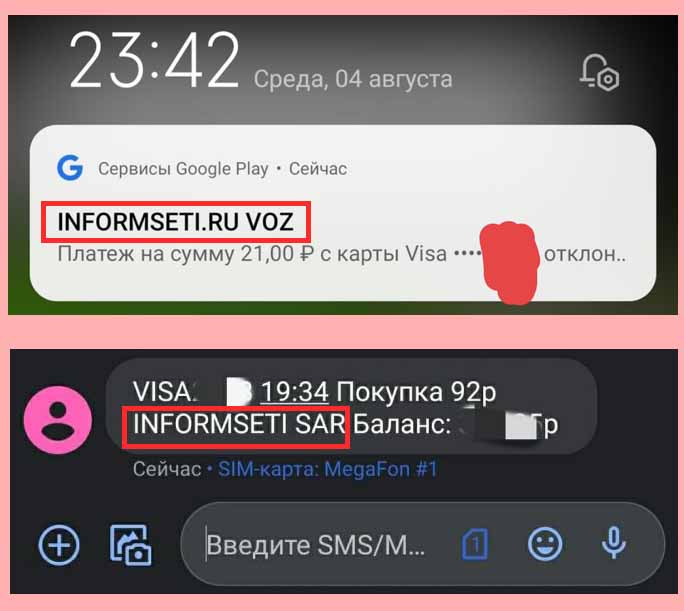
Автоматические списания INFORMSETI.RU VOZ Gubkin RUS и INFORMSETI SAR связаны с безналичной оплатой проезда в общественном транспорте, которая полноценно заработала в Воронеже, Саратове и других городах России осенью 2018 года. О том, как узнать за что именно сняли деньги, будет рассказано в следующей статье.
ООО «Информационные сети» – что за организация
Данная организация является дочерней компанией Газпромбанка. Ее основное предназначение – подготовка и реализация проектов по интеграции систем безналичного расчета за проезд в общественном транспорте. Система, созданная ООО «Информационные сети», базируется на передовых технологиях российских и иностранных разработчиков. Это позволяет существенно снизить затраты на продвижение и эксплуатацию системы. Благодаря обширным региональным сетям Газпромбанка осуществляется взаимодействие с клиентской базой по всей Российской Федерации. Главные услуги, которые предоставляет ООО «Информационные услуги»:
- бесконтактные платежи на основе EMV-технологий;
- наличие разветвленной сети пополнения и продаж транспортных карт;
- стационарные и дистанционные решения для оплаты, не имеющие аналогов в РФ;
- безопасные транзакции с помощью международной технологии EMV;
- «личный кабинет» для мониторинга статических данных и другие услуги для пассажиров.
ООО «Информационные сети» обслуживает Калининград, Воронеж, Саратов, Старый Оскол и Белгородскую область.
За что списывают деньги

Банковская транзакция INFORMSETI.RU VOZ Gubkin RUS указывает на оплату проезда в муниципальном транспорте. На срок фактического списания влияет платежная система, обслуживающая банковскую карту владельца:
- MasterCard. Обычно деньги снимаются на следующий день или через день за несколько поездок сразу.
- VISA. Средства за поездку списываются на следующий день.
- Union Pay и МИР. Транзакции проходят мгновенно или в этот же день.
Осенью 2020 года для карт MasterCard было введено правило предварительной авторизации. После первой поездки происходит заморозка суммы в размере 1 рубль для определения работоспособности карты и платежеспособности его владельца. Затем рубль возвращается обратно на счет, а денежные средства за проезд в общественном транспорте списываются в течение нескольких дней.
Проверка данных о поездках
Для отслеживания истории поездок через INFORMSETI нужно зарегистрировать аккаунт на официальном сайте общества с ограниченной ответственностью с помощью следующей инструкции:
- Открыть любой браузер, вбить в адресную строку informseti.ru и войти в личный кабинет пассажира.
- Перейти в раздел «Регистрация».
- Ввести номер своего мобильного телефона, пройти защитную капчу и ввести проверочный код из SMS-сообщения.
- Придумать надежный пароль.
- Нажать на кнопку «Добавить карту» и вручную ввести реквизиты, включая дату окончания действия и CVC/CVV-код. С нее будет сниматься оплата за проезд. Вся указанная на сайте информация обладает защитой от взлома.
Почему не проходит платеж

Несмотря на то, что система безналичной оплаты проезда в общественном транспорте работает в Воронеже и Саратове с 2018 года, она периодически дает сбои по причине неработающих терминалов, попадания карты в стоп-лист и прочих проблем. Карта может оказаться в stop-листе из-за непрошедшей транзакции за предыдущую поездку. Для того чтобы разблокировать карту нужно позвонить на горячую линию ООО «Информационные сети» и обратиться в банк.
Отзывы
Уже не впервые сталкиваюсь с транзакцией INFORMSETI SAR. Никаких платных подписок по этой карте нет, поэтому теряюсь в догадках кто может списывать деньги.
Валентина, Саратов
Карта попала в стоп-лист, хотя задолженностей по оплате не было, а на балансе более чем достаточно средств. Техподдержка Информационных сетей работает не ахти как, получить внятный ответ о причинах блокировки очень проблематично.
Борис, Саратов
Сегодня списали с карты Сбербанка небольшую сумму с примечанием INFORMSETI VOZ, причем датой списания указано позавчерашнее число. Поскольку покупок в интернете я не делала уже очень давно, позвонила на горячую линию Сбера для получения каких-нибудь объяснений. Как сообщил мне специалист, средства были списаны за оплату проезда в автобусе, троллейбусе или трамвае.
Кристина, Воронеж
Крайне недоволен работой воронежских Информсетей. Пятый день подряд по несколько раз списывают деньги в пользу INFORMSETI VOZ VORONEZH RUS в разное время суток. Даже в те дни, когда я вообще не пользуюсь общественным транспортом. Говорят, что средства могут списываться с задержкой, но сумма получается явно в разы больше реальных расходов на проезд.
Дмитрий, Воронеж
Заключение
Если сняли деньги с пометкой INFORMSETI.RU VOZ Gubkin RUS или INFORMSETI SAR, значит средства были удержаны за оплату в городском общественном транспорте в пользу ООО «Информационные сети». Данная компания обслуживает муниципальные транспортные организации Воронежа, Саратова и других городов РФ.
Источник: getserve.ru